サブスクリプションのフィルター処理と表示
[サブスクリプション] ページでサブスクリプションを表示すると、アクセスできるサブスクリプションの一覧が表示されます。 [サブスクリプション] ページでサブスクリプションの一覧を表示する方法では、次の 2 つのフィルターが影響します。
- グローバルなサブスクリプション フィルター
- サブスクリプションの一覧フィルター
サインインしているディレクトリのサブスクリプションが表示されます。 複数のディレクトリにアクセスできる場合は、ディレクトリを切り替えて、各ディレクトリのサブスクリプションを表示できます。
グローバルなサブスクリプション フィルター
グローバル サブスクリプション フィルターは、既定のサブスクリプション フィルターです。 [サブスクリプション] ページの左上の領域にあるフィルターからアクセスし、[グローバル サブスクリプション フィルター] というラベルの付いたリンクを選択します。 グローバル サブスクリプション フィルターを使用し、[すべて選択] オプションで、アクセス権を持つすべてのサブスクリプションを表示します。
グローバル サブスクリプション フィルターで設定したフィルターは "保持されます"。 つまり、適用されたフィルターは、フィルターを更新するまで、他のビューでのサブスクリプションの表示方法に影響します。
ヒント
表示するアクセス許可を持つすべてのサブスクリプションを常に表示する場合は、グローバル フィルターの [すべて選択] オプションを使用します。
グローバルなサブスクリプション フィルターを適用する
グローバル サブスクリプション フィルターを適用する場合は、[すべて選択] またはサブスクリプションのサブセットを選択できます。 既定では、[すべて選択] が適用されます。
- Azure portal で、 [サブスクリプション] に移動します。
- ページの左上の領域で、フィルター オプションを選択します。
- [グローバル サブスクリプション フィルター] というラベルの付いたリンクを選択します。
![[サブスクリプション] フィルター リンクを示すスクリーンショット。](media/filter-view-subscriptions/global-subscriptions-filter-link.png)
- [ポータルの設定 | ディレクトリとサブスクリプション] ページの [既定のサブスクリプション] フィルターで、[すべて選択] オプションを選択するか、サブスクリプションのサブセットを選択します。
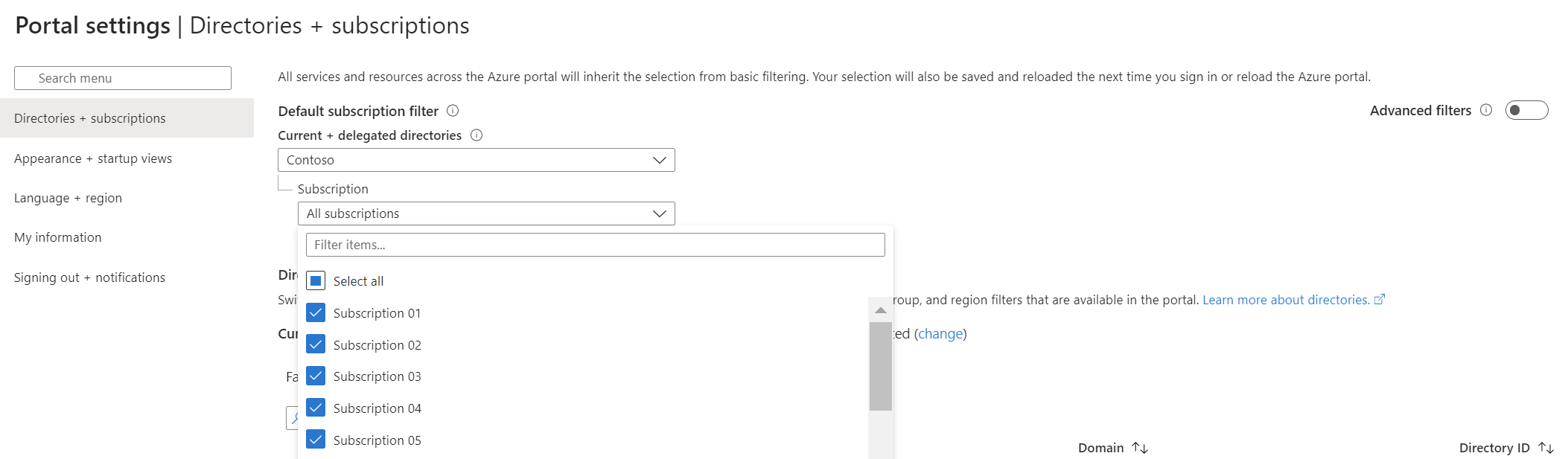
- [サブスクリプション] に移動し、フィルター選択に基づいてサブスクリプションの一覧を表示します。
サブスクリプションの一覧フィルター
2 番目のフィルターは、[サブスクリプション] ページのフィルターです。 そこで設定するフィルターは一時的です。 そのため、[サブスクリプション] ページから移動したときや、Azure portal から離れた場合やサインアウトした場合は保持されません。
[サブスクリプション] ページに移動したとき、表示されるサブスクリプションの一覧はグローバル サブスクリプション フィルターに基づいています。
サブスクリプションの一覧に一時的なフィルターを適用する
[すべて] オプションは、グローバル サブスクリプション フィルターですでにフィルター処理されているもの、またはいないものに基づいています。 そのため、[すべて] を選択しても期待した結果が表示されない場合は、[グローバル サブスクリプション フィルター オプションで選択したサブスクリプションのみを表示する] オプションを解除または選択できます。
- Azure portal で、 [サブスクリプション] に移動します。
- ページの左上の領域で、フィルター オプションを選択します。
- フィルター処理するサブスクリプションの一覧で、サブスクリプションのサブセットを選択するか、[すべて] を選択します。
- 必要に応じて、[グローバル サブスクリプション フィルターで選択したサブスクリプションのみを表示する] オプションを解除して、グローバル フィルターを一時的にオーバーライドします。 または、グローバル フィルターを一時的に適用するように有効にします。
![[グローバル フィルターで選択したサブスクリプションのみを表示する] オプションを示すスクリーンショット。](media/filter-view-subscriptions/show-only-subscriptions-global.png)
- [適用] を選択します。
サブスクリプションを表示する
- Azure portal で、 [サブスクリプション] に移動します。
- サブスクリプションの一覧が表示されています。
- 必要に応じて、グローバル サブスクリプション フィルターを更新するか、サブスクリプション リスト フィルターを適用します。
![[サブスクリプション] リストを示すスクリーンショット。](media/filter-view-subscriptions/subscription-list.png)
次の手順
- 請求とサブスクリプションに関するドキュメントをご確認ください。